Este tema remete muitas duvidas na vida dos artistas 3D mas não é tão complicado assim.
Podemos tirar muitas duvidas assistindo esse tutorial que vi no site do Grande artista gráfico
Allan Brito. Assistam o vídeo.
Alpha maps in Blender 2.5 from
Allan Brito on
Vimeo.
O vídeo faz o processo todo manualmente, sem o uso do Add-on. O primeiro passo é criar o plano que vai receber a textura e associar a textura usando a técnica de mapeamento UV. Com isso podemos definir a posição em que a textura será adicionada no plano. Depois que a textura UV está definida, já podemos habilitar a visualização da mesma na 3D View, mas no render a imagem ainda não vai aparecer.
No painel de materiais é necessário adicionar um material ao plano, e determinar que o mesmo é totalmente transparente, marcando o Alpha do material como sendo zero. Esse passo é fundamental para texturas transparentes, e caso não seja realizado, fará com que a textura seja exibida com um fundo preto.
O painel de texturas é o local em que iremos adicionar uma textura do tipo Image, e habilitar a exibição do mapeamento com base nas coordenadas UV. Mas, para realmente fazer a textura alterar a transparência do material, precisamos habilitar a opção Alpha na área da textura chamada de Influence.
Ao renderizar o plano, veremos que o fundo da imagem fica totalmente transparente, precisando apenas de ajustes na iluminação para se integrar perfeitamente a cena.
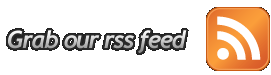
 Yafaray YafaRay 0.1.2 Beta 5a Lançado
Yafaray YafaRay 0.1.2 Beta 5a Lançado Tutorial Chroma key no Blender 2.5
Tutorial Chroma key no Blender 2.5 Gimp: Como criar arte Grunge
Gimp: Como criar arte Grunge Simulação de Fluidos Realística
Simulação de Fluidos Realística Fractais espelhados com o Gimp
Fractais espelhados com o Gimp








0 comentários:
Postar um comentário